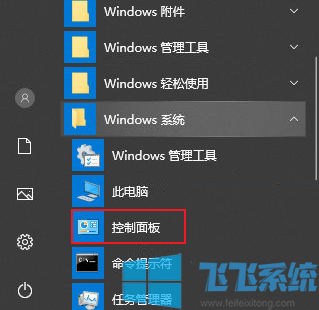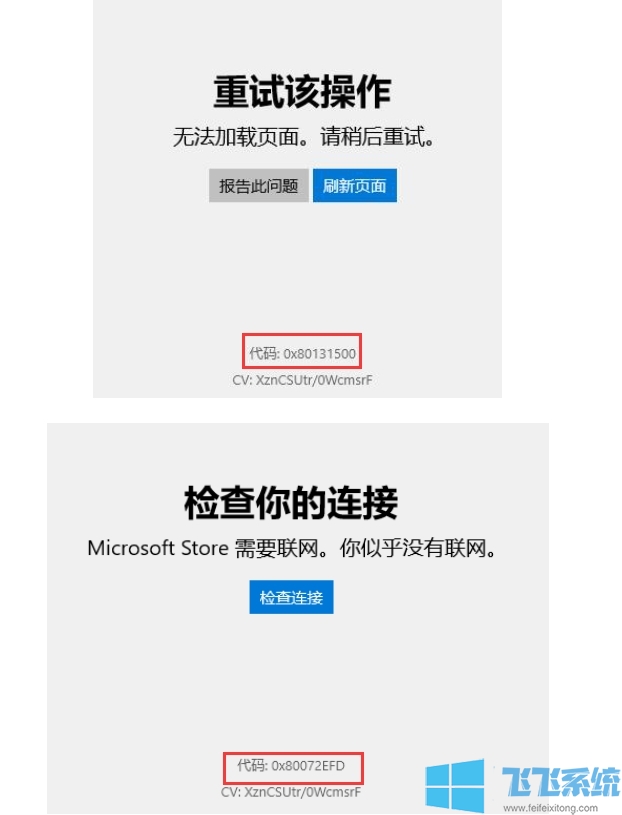win10如何清理磁盘碎片
- 编辑:飞飞系统
- 时间:2023-09-10
升级win10后,体验还是很不错的。你可能会发现,如果磁盘空间太小,如果不清理干净,肯定会影响电脑速度。最近使用win10系统的朋友反映不知道win10磁盘工具在哪里,导致无法对磁盘进行碎片整理。下面小编就来给大家分享一下win10清理磁盘碎片的方法。
相信很多人都知道,电脑用的次数多了,就会慢慢变得很卡,不像刚买的那么流畅。很大一部分原因是系统中的磁盘碎片过多。对磁盘进行碎片整理怎么样?下面,小编就为大家讲解一下Windows 10中清理磁盘碎片的技巧。
win10如何清理磁盘碎片
进入win10系统桌面,点击“这台电脑”
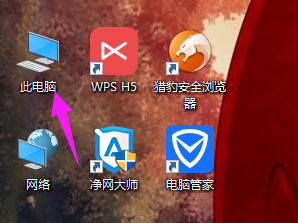
磁盘计算机图-1
进入“文件资源管理器”,然后单击右侧列表中的“这台电脑”
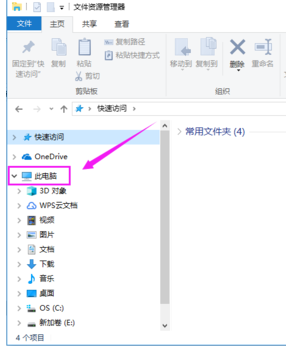
win10电脑图-2
只需单击计算机上的磁盘,然后单击“管理”上方的选项卡
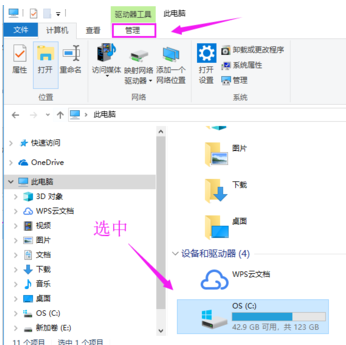
磁盘计算机图-3
在其命令下,选择“优化”

磁盘碎片电脑图-4
弹出“优化驱动器”对话框,选择磁盘,点击“优化”
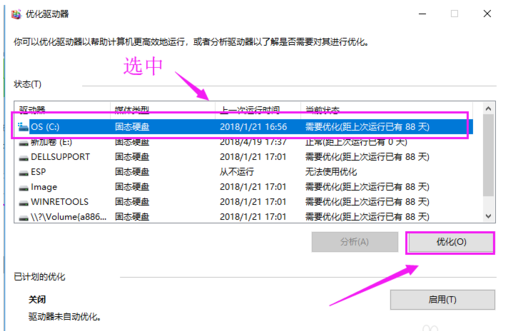
Win10电脑图-5
这时你会看到磁盘正在进行碎片整理,只需等待磁盘碎片整理完成即可。
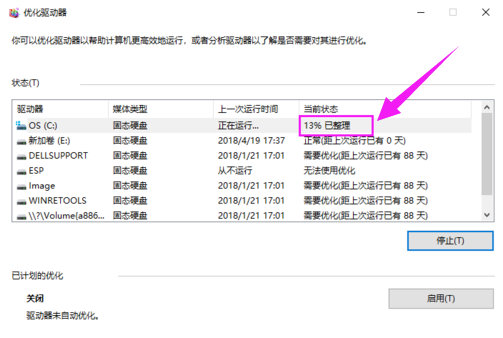
磁盘碎片电脑图-6
以上就是win10清理磁盘碎片的小技巧。